
Dalam tutorial ini, kami akan menunjukkan cara menginstal dan konfigurasi LetsEncrypt dengan Nginx di server Ubuntu 15.04 Anda. Bagi Anda yang belum tahu, Let's Encrypt adalah sertifikat SSL gratis penyedia, didukung oleh perusahaan dan organisasi besar, yang menyediakan sistem gratis, terbuka, dan otomatis untuk dengan mudah menambahkan enkripsi berbasis SSL/TLS ke situs web. Sayangnya, sertifikat LetsEncrypt.org saat ini memiliki masa pakai 3 bulan. Ini berarti Anda akan perlu memperbarui sertifikat Anda setiap tiga bulan untuk saat ini.
Artikel ini mengasumsikan Anda memiliki setidaknya pengetahuan dasar tentang Linux, tahu cara menggunakan shell, dan yang terpenting, Anda meng-host situs Anda di VPS Anda sendiri. Instalasinya cukup sederhana. Saya akan menunjukkan kepada Anda melalui langkah-demi-langkah instalasi LetsEncrypt SSL di Ubuntu 15.04.
Prasyarat
- Server yang menjalankan salah satu sistem operasi berikut:Ubuntu 15.04.
- Sebaiknya Anda menggunakan penginstalan OS baru untuk mencegah potensi masalah.
- Akses SSH ke server (atau cukup buka Terminal jika Anda menggunakan desktop).
- Seorang
non-root sudo useratau akses keroot user. Kami merekomendasikan untuk bertindak sebagainon-root sudo user, namun, karena Anda dapat membahayakan sistem jika tidak berhati-hati saat bertindak sebagai root.
Instal LetsEncrypt Dengan Nginx di Ubuntu 15.04
Langkah 1. Pertama, pastikan semua paket sistem Anda mutakhir dengan menjalankan apt-get berikut perintah di terminal.
sudo apt-get update sudo apt-get upgrade
Langkah 2. Instal server LEMP.
Server LEMP Ubuntu 15.04 diperlukan. Jika Anda belum menginstal LEMP, Anda dapat mengikuti panduan kami di sini.
Langkah 3. Menginstal LetsEncrypt.
Klon proyek git LetsEncrypt ke server Anda:
git clone https://github.com/letsencrypt/letsencrypt
Kemudian ubah ke folder proyek:
cd letsencrypt
Jalankan perintah di bawah ini untuk membuat sertifikat SSL untuk situs web atau blog Anda:
./letsencrypt-auto certonly -a standalone -d yourdomain.com -d www.yourdomain.com
Dengan asumsi Anda melakukan semuanya dengan benar, Anda akan melihat ini:
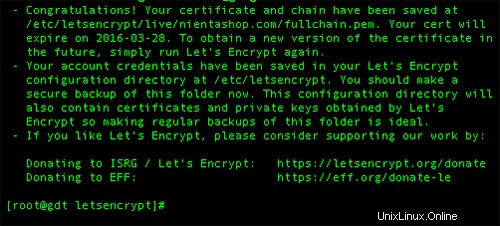
LetsEncrypt meletakkan kuncinya di direktori ini /etc/letsencrypt
Langkah 3. Membuat Kunci SSL dan CSR Anda.
Pertama, buat direktori SSL untuk menghosting sertifikat SSL Anda.
mkdir /etc/nginx/ssl cd /etc/nginx/ssl
Kemudian ikuti langkah-langkah di bawah ini untuk membuat kunci server, permintaan penandatanganan sertifikat, dan sertifikat yang ditandatangani sendiri. Jika Anda ingin memasang sertifikat tepercaya dari otoritas sertifikat tepercaya , maka Anda harus mengirim salinan CSR ke otoritas sertifikat untuk membuat sertifikat tepercaya.
Buat kunci pribadi server, jalankan perintah di bawah ini:
openssl genrsa -des3 -out server.key 2048
Kemudian jalankan perintah di bawah ini untuk membuat kunci permintaan penandatanganan sertifikat menggunakan kunci pribadi server untuk membuat sertifikat SSL:
openssl req -new -key server.key -out server.csr
Saat Anda menjalankan perintah di atas, Anda akan diminta untuk menjawab beberapa pertanyaan. Ikuti panduan sederhana di bawah ini:
- Nama Umum: Nama domain atau URL yang sepenuhnya memenuhi syarat, yang Anda amankan.
Jika Anda meminta sertifikat Wildcard, tambahkan tanda bintang (*) di sebelah kiri nama umum di mana Anda menginginkan wildcard, misalnya, *.idroot.us . - Organisasi:Nama resmi terdaftar untuk bisnis Anda. Jika Anda mendaftar sebagai individu, masukkan nama pemohon sertifikat.
- Unit Organisasi: Jika berlaku, masukkan nama DBA (doing business as). Jika Anda mengamankan satu blog, ketik nama pemilik blog di sini.
- Kota atau Lokalitas: Nama kota tempat organisasi Anda terdaftar/berlokasi.
- Negara Bagian atau Provinsi: Nama negara bagian atau provinsi tempat organisasi Anda berada.
- Negara: Kode negara dengan format dua huruf International Organization for Standardization (ISO) untuk tempat organisasi Anda terdaftar secara hukum.
Langkah 4. Konfigurasi Nginx untuk menggunakan Sertifikat SSL.
Sekarang kita perlu mengonfigurasi NGINX untuk menerima sertifikat dan mengarahkan permintaan non-HTTPS ke HTTPS. Contoh konfigurasi untuk server web Nginx adalah sebagai berikut:
listen 443 ssl spdy; listen [::]:443 ssl spdy; ssl on; ssl_certificate /etc/letsencrypt/live/example.com/fullchain.pem; ssl_certificate_key /etc/letsencrypt/live/example.com/privkey.pem; ssl_trusted_certificate /etc/letsencrypt/live/example.com/chain.pem; # # ssl_session_cache shared:SSL:10m; ssl_protocols TLSv1.1 TLSv1.2; # # ssl_ciphers 'ECDHE-RSA-AES128-GCM-SHA256:ECDHE-ECDSA-AES128-GCM-SHA256:ECDHE-RSA-AES256-GCM-SHA384:ECDHE-ECDSA-AES256-GCM-SHA384:DHE-RSA-AES128-GCM-SHA256:DHE-DSS-AES128-GCM-SHA256:kEDH+AESGCM:ECDHE-RSA-AES128-SHA256:ECDHE-ECDSA-AES128-SHA256:ECDHE-RSA-AES128-SHA:ECDHE-ECDSA-AES128-SHA:ECDHE-RSA-AES256-SHA384:ECDHE-ECDSA-AES256-SHA384:ECDHE-RSA-AES256-SHA:ECDHE-ECDSA-AES256-SHA:DHE-RSA-AES128-SHA256:DHE-RSA-AES128-SHA:DHE-DSS-AES128-SHA256:DHE-RSA-AES256-SHA256:DHE-DSS-AES256-SHA:DHE-RSA-AES256-SHA:!aNULL:!eNULL:!EXPORT:!DES:!RC4:!3DES:!MD5:!PSK'; # # ssl_prefer_server_ciphers on; add_header Strict-Transport-Security max-age=15768000; ssl_stapling on; ssl_stapling_verify on; resolver 8.8.8.8 8.8.4.4 valid=86400; resolver_timeout 10;
Simpan konfigurasi Anda dan mulai ulang server web Nginx:
nginx -t systemctl restart nginx
Sekarang domain Anda seharusnya dapat diakses melalui HTTPS! Lihat di https://domainanda.com.
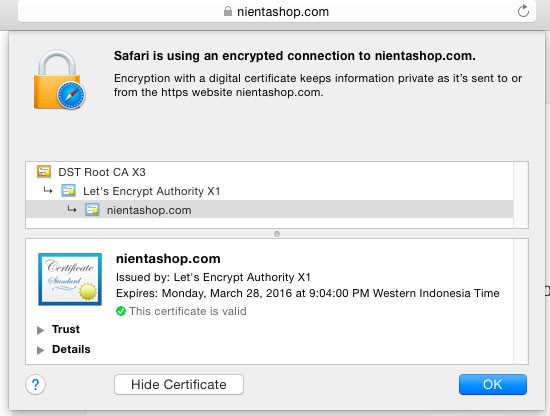
Selamat! Anda telah berhasil menginstal LetsEncrypt. Terima kasih telah menggunakan tutorial ini untuk menginstal LetsEncrypt SSL dengan Nginx di sistem Ubuntu 15.04 Anda. Untuk bantuan tambahan atau informasi berguna, kami sarankan Anda memeriksa SSL LetsEncrypt resmi situs web.